Hogyan lehet eltávolítani az ismétlődő mellékleteket az Outlook üzeneteiben?
Általában előfordulhat, hogy az Outlook programban néhány e-mailt kap duplikált mellékletek, amelyek elfoglalják a memóriát. Ez a cikk kétféle módszert mutat be az ismétlődő mellékletek eltávolítására az Outlook programban.
Távolítsa el az ismétlődő mellékleteket manuálisan
Távolítsa el a duplikált mellékleteket a Kutools for Outlook segítségével![]()
Távolítsa el az ismétlődő mellékleteket manuálisan
Az Outlook programban nincs olyan beépített funkció, amely megtalálná az ismétlődő mellékleteket és eltávolíthatná őket, csak az ismétlődő mellékleteket távolíthatja el egyesével.
Kattintson a jobb gombbal az eltávolítani kívánt mellékletre, és válassza a lehetőséget Távolítsa el a mellékletet a helyi menüből.
És kattintson Távolítsa el a mellékletet az előugró újbóli megerősítő párbeszédpanelen.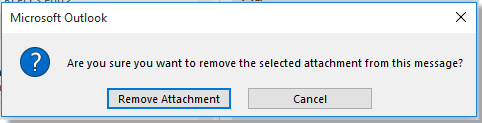
Távolítsa el a duplikált mellékleteket a Kutools for Outlook segítségével
Valójában eltávolíthatja az ismétlődő mellékleteket az ugyanazon tárgyakat, törzseket és mellékleteket tartalmazó duplikált e-mailek keresésével, majd eltávolíthatja az ismétlődő e-maileket. De hogyan lehet a lehető leggyorsabban eltávolítani az ismétlődő e-maileket az Outlook programban? Kutools for Outloo'S Duplicate Emails szép szívességet tehet neked.
| Kutools for Outlook , Tartalmazza hatékony funkciók és eszközök a Microsoft Outlook 2016, 2013, 2010 és az Office 365 számára. |
||
Ingyenes telepítés Kutools for Outlook, majd tegye az alábbi lépéseket:
1. kettyenés Kutools > Az Ismétlődés törlése > Duplicate Emails.
2. Ban,-ben a varázsló 1. lépése, válassza ki azt a fiókot, amelyen meg szeretné találni az ismétlődő e-maileket. Kattintson a gombra Következő lépés: adja meg az e-mail mappát.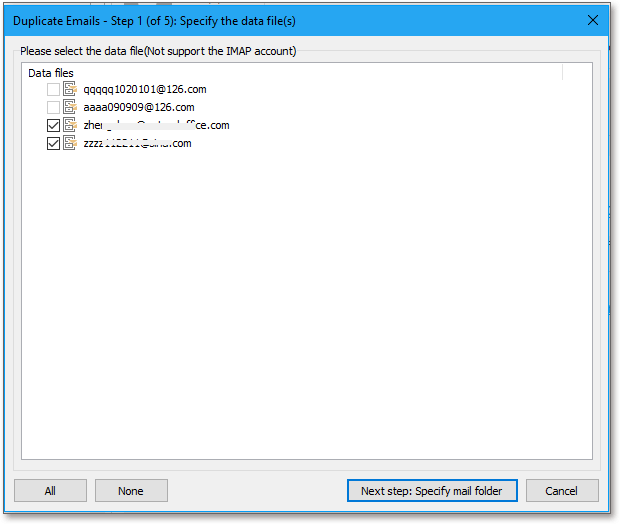
2. Ban,-ben lépés varázsló, válassza ki a használt mappákat. Kattintson a gombra Következő: Válassza a fájlokat az ismétlődő e-mailek szűréséhez.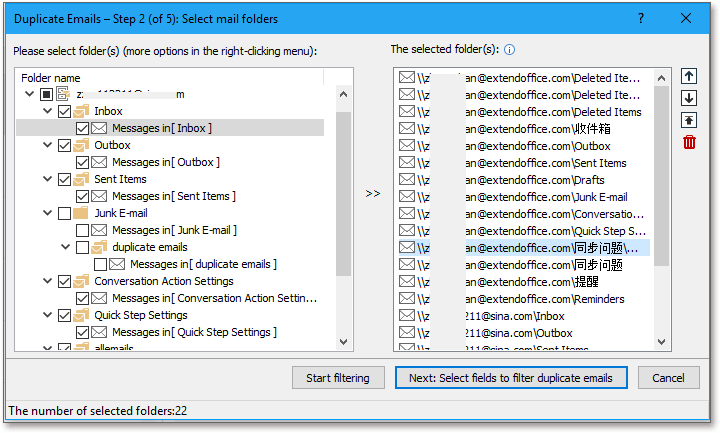
3. Ban,-ben lépésre 3, válassza ki azt a kritériumot, amely alapján szűrni kívánja az ismétlődő e-maileket, kattintson a gombra Következő: Válassza ki az eredményekben felsorolni kívánt fájlokat.
4. -ban lépésre 4, válassza ki a szűrési eredményben felsorolni kívánt mezőket. Kattintson a gombra A szűrés megkezdése..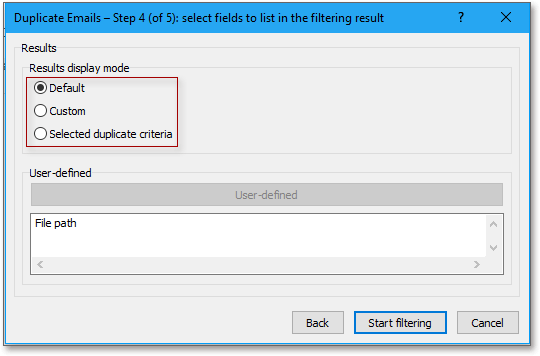
5. Ezután a szűrési kritérium alapján az összes duplikált e-mail felsorolásra került, kiválaszthatja a törlést, az egyesítést vagy más opciókat az ismétlődő e-mailek kezeléséhez a Az ismétlődő e-mailek kezelésének módjai. Ezután kattintson Appy most.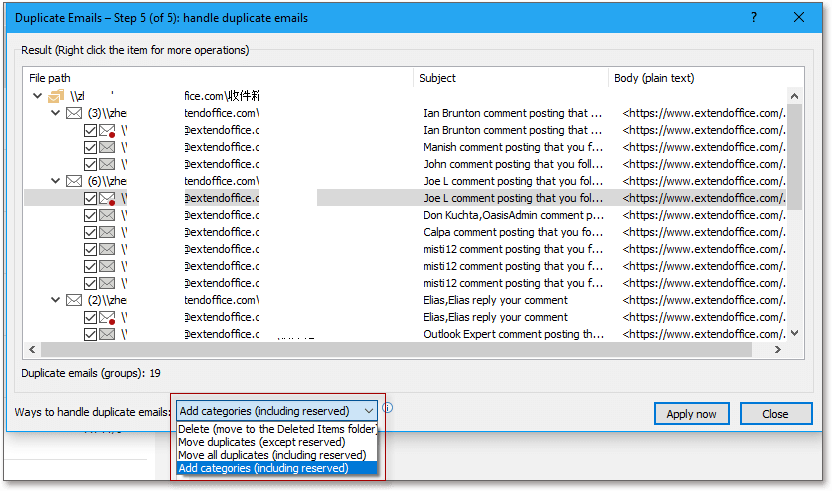
A legjobb irodai hatékonyságnövelő eszközök
Kutools az Outlook számára - Több mint 100 hatékony funkció az Outlook feltöltéséhez
???? E-mail automatizálás: Hivatalon kívül (POP és IMAP esetén elérhető) / Ütemezze az e-mailek küldését / Automatikus CC/BCC szabályok szerint e-mail küldésekor / Automatikus továbbítás (Speciális szabályok) / Automatikus üdvözlet hozzáadása / A több címzettnek szóló e-mailek automatikus felosztása egyedi üzenetekre ...
📨 Email Management: Könnyen visszahívhatja az e-maileket / Blokkolja az alanyok és mások átverő e-mailjeit / Törölje az ismétlődő e-maileket / Részletes keresés / Mappák összevonása ...
📁 Attachments Pro: Kötegelt mentés / Batch Detach / Batch tömörítés / Automatikus mentés / Automatikus leválasztás / Automatikus tömörítés ...
🌟 Interface Magic: 😊További szép és menő hangulatjelek / Növelje Outlook termelékenységét a füles nézetekkel / Minimalizálja az Outlookot a bezárás helyett ...
👍 Csodák egy kattintással: Válasz mindenkinek a bejövő mellékletekkel / Adathalászat elleni e-mailek / 🕘A feladó időzónájának megjelenítése ...
👩🏼🤝👩🏻 Névjegyek és naptár: Névjegyek kötegelt hozzáadása a kiválasztott e-mailekből / Egy kapcsolattartó csoport felosztása egyéni csoportokra / Távolítsa el a születésnapi emlékeztetőket ...
Több, mint 100 Jellemzők Várja felfedezését! Kattintson ide, ha többet szeretne megtudni.

